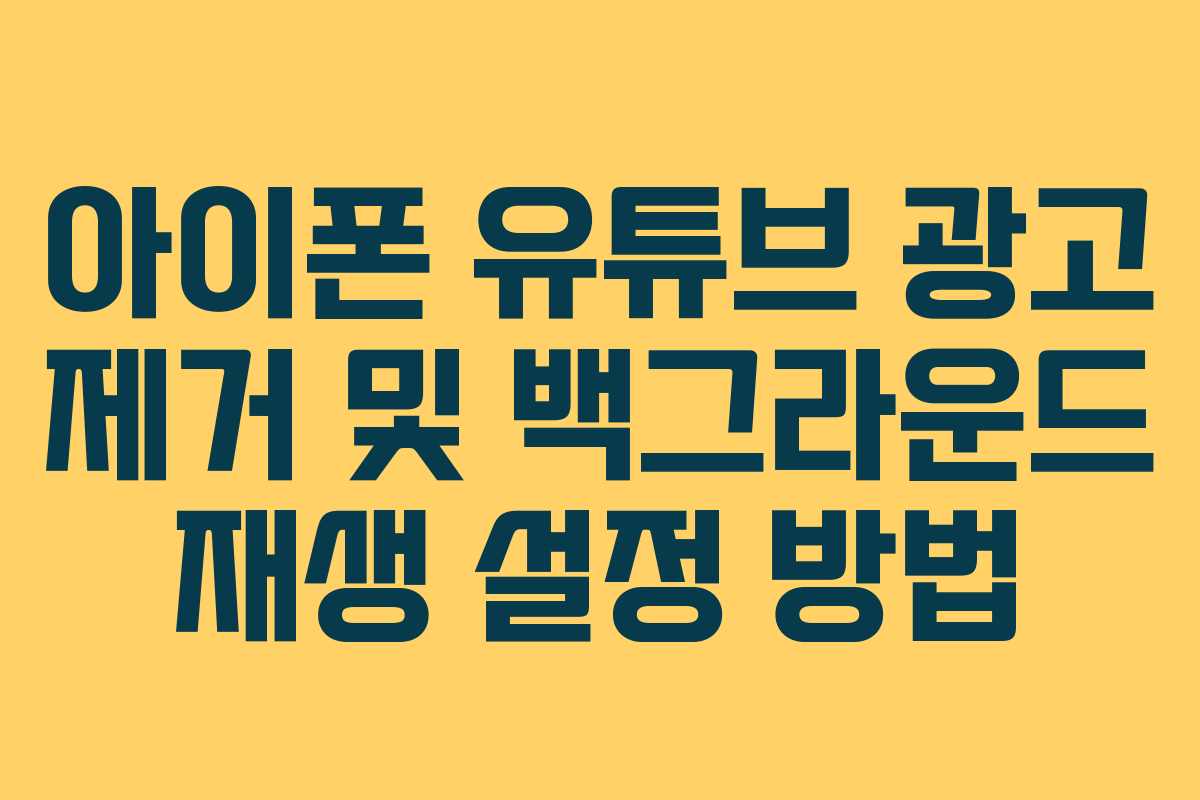아이폰에서 유튜브를 더 편리하게 이용하고 싶으신가요? 이번 글에서는 무료로 유튜브 광고를 제거하고, 작은 화면에서 PIP( картинка в картинке) 모드로 재생하며 백그라운드에서 음악을 감상하는 방법을 소개합니다. 특히 아이폰 사용자는 물론, 아이패드와 갤럭시 스마트폰 사용자에게도 유용한 정보입니다.
목차
유튜브 광고 제거 방법
브레이브 브라우저 설치
- 앱스토어 열기: 아이폰에서 앱스토어를 실행합니다.
- 브레이브 브라우저 검색: 검색 탭에 “브레이브 브라우저”를 입력하여 해당 앱을 찾습니다.
- 설치 및 실행: 앱을 설치한 후 실행합니다. 서비스 약관 및 개인정보 취급 방침에 동의합니다.
광고 제거 효과
- 브레이브 브라우저를 통해 유튜브에 접속하면 자동으로 광고가 차단됩니다.
아이폰 유튜브 백그라운드 재생 설정
설정 단계
- 브레이브 브라우저에서 설정 접근: 메인 화면 우측 하단의 점 세 개 아이콘을 클릭합니다.
- 설정 메뉴 선택: 하단에 위치한 설정 버튼을 누릅니다.
- 미디어 설정: ‘미디어’ 탭을 선택한 후, ‘백그라운드 오디오 활성화’를 체크합니다.
- 유튜브 링크 열기 체크: 하단의 ‘브레이브에서 유튜브 링크 열기’ 항목도 체크하여 설정을 완료합니다.
유튜브 영상 시청
- 유튜브 접속: 주소창에 youtube를 입력하여 공식 페이지에 접속합니다.
- 영상 검색: 보고 싶은 영상을 검색합니다.
- 영상 재생: 원하는 영상을 클릭하여 재생합니다.
PIP 모드 활성화
- 전체 화면 모드로 전환: 영상 우측 하단의 작은 네모 아이콘을 눌러 전체 화면으로 전환합니다.
- PIP 모드 시작: 좌측 상단의 네모 두 개가 겹쳐 있는 아이콘을 눌러 PIP 모드를 활성화합니다.
- 화면 잠금: 화면을 잠그면 소리가 계속 재생됩니다.
추가 정보 및 주의사항
- 본인의 유튜브 계정에 로그인해도 광고 제거 및 백그라운드 재생 기능이 지속적으로 사용 가능합니다.
- 브레이브 브라우저는 유튜브 외에도 다양한 웹사이트에서 광고를 차단하는 기능을 제공합니다.
자주 묻는 질문
브레이브 브라우저는 무료인가요?
네, 브레이브 브라우저는 무료로 사용할 수 있으며, 광고 차단 기능이 기본으로 제공됩니다.
PIP 모드는 모든 아이폰에서 사용할 수 있나요?
아이폰은 물론 아이패드에서도 PIP 모드를 지원합니다. 최신 버전의 iOS를 사용하는 경우 가능합니다.
광고 제거 후에도 유튜브 프리미엄을 사용할 필요가 있나요?
브레이브 브라우저를 사용하면 광고 제거와 백그라운드 재생이 가능하므로, 유튜브 프리미엄의 필요성이 줄어듭니다.
브레이브 브라우저 외에 다른 방법은 없나요?
브레이브 브라우저 외에도 다양한 브라우저가 있지만, 광고 차단 및 백그라운드 재생 기능이 최적화된 브라우저를 사용하는 것이 좋습니다.
유튜브의 모든 기능을 사용할 수 있나요?
브레이브 브라우저를 통해 대부분의 유튜브 기능을 사용할 수 있지만, 일부 기능은 제한될 수 있습니다.